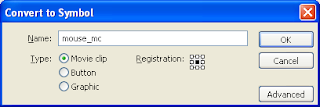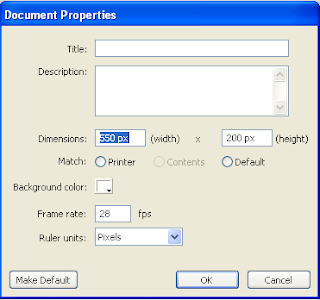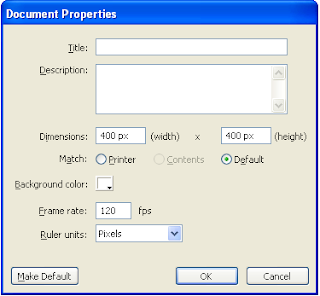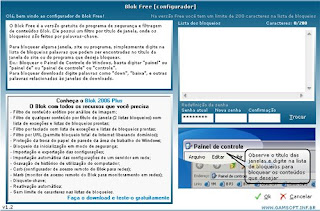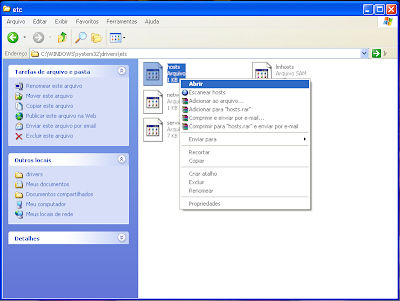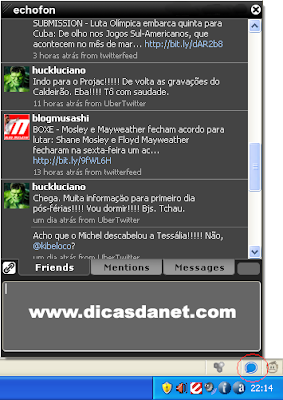Animação com efeitos zoom out e fade
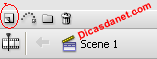
Olá amigos neste tutorial aprenderemos como fazer um efeito Zoom Out e Fade no Flash. Abra um novo arquivo Flash (Ctrl + N). A janela Novo documento vai aparecer,escolha : Flash File(ActionScript 2.0). Pressione OK.Se a Timeline não estiver aberta, pressione (Ctrl + Alt + T). Agora você pode ver uma única camada chamada "Layer1" na janela da Timeline. Selecione o primeiro quadro.Importe uma imagem para o palco, dê preferência a imagem de uma estrada, clicando em File -Import -Import to Stage, ou simplesmente pressione (Ctrl + R). Pressione F8, para converter essa imagem para um símbolo(symbol) e dê o nome deste símbolo de "estrada_gr" , escolha a opção "graphic". Pressione OK.. Crie uma nova camada presionando o botão indicado na figura abaixo e dê o nome de carro1 a ela. Selecione a segunda camada.Importe uma imagem ou crie um desenho no formato de um carro usando ferramentas de forma da caixa de ferramentas. Pressione (F8) e co